Docker容器与虚拟化技术——部署KVM虚拟化平台
閱讀本文約花費: 16 (分鐘)
| 本文重点介绍了 部署KVM虚拟化平台,怎么搭建KVM虚拟化平台 ,使用KVM命令集管理虚拟机,KVM动态迁移,KVM性能优化。 |
部署KVM虚拟化平台
一、搭建KVM虚拟化平台
1、前置知识点
(1)什么是虚拟化
把硬件资源从物理方式转变为逻辑方式,打破原有物理结构,使用户可以灵活管理这些资源,并且允许1台物理机上同时运行多个操作系统,以实现资源利用率最大化和灵活管理的技术
(2)虚拟化层
①X86平台指令集划分为4个特权模式:ring0-3
②操作系统工作在ring0
③应用程序使用ring3
④驱动程序使用ring1-2
(3)虚拟化的优势
①减少服务器数量,降低硬件采购成本
②资源利用率最大化
③降低机房空间、散热、电耗成本
④硬件资源可动态调整,提高企业IT业务灵活性
⑤高可用性
⑥在不中断服务的情况下进行物理硬件调整
⑦降低管理成本
⑧具备更高效的灾备能力
(4)VMware虚拟化
①vSphere是VMware公司2001年基于云计算推出的一套企业级虚拟化解决方案,核心组件为ESX,现已被ESXi取代。经历了5个版本改进,实现了虚拟化基础架构、高可用性、集中管理、性能监控等一体化解决方案。号称世界第一套云计算的操作系统
②ESXi本身也是一个操作系统,采用Linux内核(VMKernel),安装方式为裸金属方式,直接安装在物理服务器上,不需要安装任何其他操作系统。
(5)KVM虚拟化
①KVM自Linux2.6.20版本后就直接整合到Linux内核中,它依托CPU虚拟化指令集(如Interl-VT、AMD-V)实现高性能的虚拟化支持。由于Linux内核高度整合,因此在性能、安全性、兼容性、稳定性上都有很好的表现
2、案例实施
(1)安装方式
①方式一:安装Linux系统时,选择桌面安装,然后选择虚拟化选项
②方式二:在已有系统上安装KVM所需软件
1)yum -y groupinstall “Desktop”:安装桌面环境
2)yum -y install qemu-kvm:KVM模块
3)yum -y install qemu-kvm-tools:KVM调试工具,可不安装
4)yum -y install python-virtinst:python组件,记录创建VM时的xml文件
5)yum -y install qemu-img:qemu组件,创建磁盘、启动虚拟机等
6)yum -y install bridge-utils:网络支持工具
7)yum -y install libvirt:虚拟机管理工具
8)yum -y install virt-manager:图形界面管理虚拟机
③验证
1)查看CPU是否支持虚拟化:cat /proc/cpuinfo | grep vmx
2)查看KVM模块是否安装:lsmod | grep kvm
(2)设置KVM网络
①用户模式(NAT):默认模式,数据包通过主机接口传送,可访问外网,但外网不能访问虚拟机网络
②桥接模式:允许虚拟机像一台独立主机那样拥有独立网络
1)eth0中添加BRIDGE=”br0”
2)vim /etc/sysconfig/network-scripts/ifcfg-br0
(3)KVM管理(DEVICE=ager)
①创建存储池
1)双击localhost(QEMU)
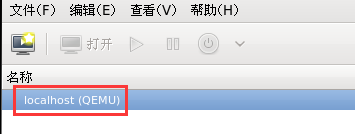
2)选择“存储”选项框,单击“+”建立名称为bdqn的镜像存储池,并单击前进,之后设置存储目录点击完成即可
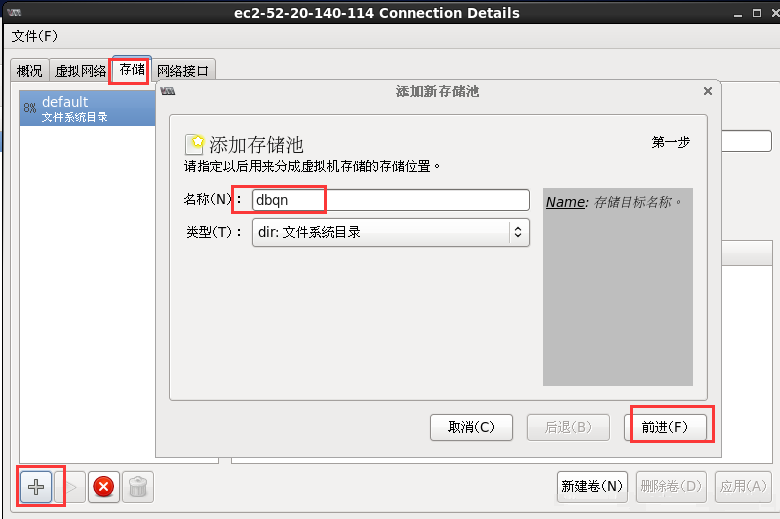
3)以同样方式创建名为dbqn_iso的镜像存储池,目录为/data_kvm/iso,并将系统安装镜像上传到该目录
4)在dbqn存储池中建立存储卷
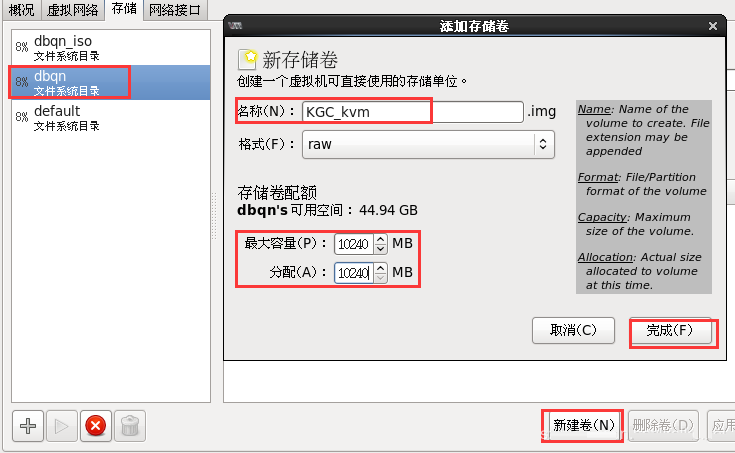
5)返回管理器,右击localhost(QUMU),选择新建,并按步骤配置新建虚拟机
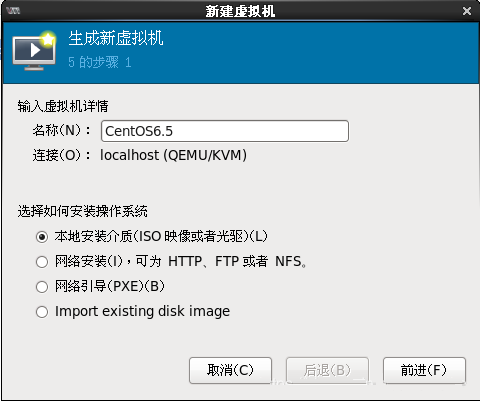
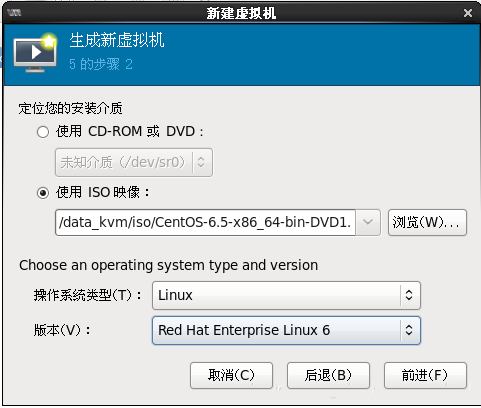
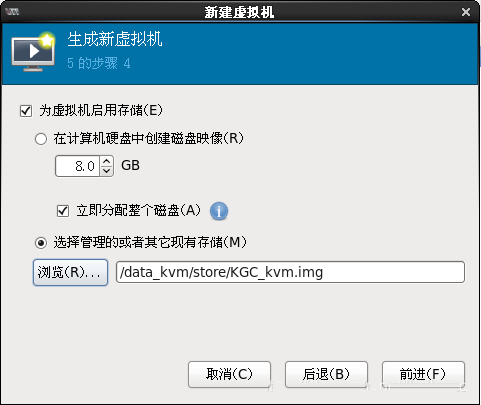
6)在Overview中定位到机器设置,把时钟偏移改为localtime,在Boot Options中勾选主机引导时启动虚拟机。如果要远程管理,在显示VNC选项中,将Keymap设置为Copy Local Keymap
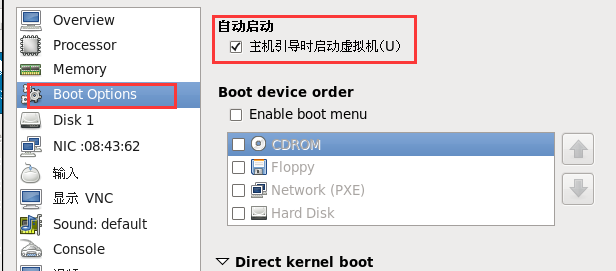
7)完成设置后进入装机界面
二、使用KVM命令集管理虚拟机
1、KVM基本功能管理
(1)查看帮助:virsh -h
(2)查看KVM配置文件存放目录(CentOS6.5.xml是虚拟机系统实例的配置文件)
ls /etc/libvirt/qemu/
(3)查看虚拟机状态:virsh list –all
(4)虚拟机关机与开机
virsh shutdown CentOS6.5
关机命令需要在虚拟机上安装acpid软件并运行acpid服务
virsh start CentOS6.5
(5)强制实例系统关闭电源:virsh destroy CentOS6.5
(6)通过配置文件启动虚拟机实例
virsh create /etc/libvirt/qemu/CentOS6.5.xml
(7)挂起虚拟机
virsh suspend CentOS6.5
(8)恢复虚拟机
virsh resume CentOS6.5
(9)配置虚拟机实例伴随宿主机自动启动
virsh autostart CentOS6.5
(10)导出虚拟机配置
virsh dumpxml CentOS6.5>/etc/libvirt/qemu/test02.xml
(11)虚拟机的删除与添加
①删除
virsh shutdown CentOS6.5
virsh undefine CentOS6.5
②通过备份配置文件重新定义虚拟机
mv test02.xml CentOS6.5.xml
virsh define CentOS6.5.xml
(12)修改虚拟机配置信息(内存大小、磁盘等信息)
①通过vim /etc/libvirt/qemu/CentOS6.5.xml
②通过virsh edit CentOS6.5
2、KVM文件管理
通过文件管理可以直接查看、修改、复制虚拟机的内部文件。例如在虚拟机因配置问题无法启动时,可直接修改虚拟机的文件。虚拟机磁盘文件有raw和qcow2两种,默认使用raw格式。raw性能最好、速度最快,但不支持一些新功能,如镜像、Zlib磁盘压缩、AES加密等。这里介绍本地yum安装libguestfs-tools后产生的命令行工具(针对qcow2格式,因此需要将raw格式文件转换成qcow2格式
(1)转换raw格式磁盘文件至qcow2格式
①查看当前磁盘格式:qemu-img info /data_kvm/store/test01.img
②关闭虚拟机:virsh shutdown test01
③转换格式:qemu-img convert -f raw -O qcow2 /data_kvm/store/test01.img
(2)修改test01的xml配置文件
<source file=’/data_kvm/store/test01.qcow2’/>
(3)virt-cat命令,类似cat命令(libguestfs-tools包中)
virt-cat -a /data_kvm/store/test01.qcow2 /etc/resolv.conf
(4)virt-edit命令:用法基本与vim相同
(5)virt-df命令:查看虚拟机磁盘信息
3、虚拟机克隆
(1)virt-clone -o test1 -n test2 -f /data/store/test2.qcow2
4、虚拟机快照
KVM虚拟机要使用镜像功能,磁盘格式必须为qcow2
(1)创建快照
virsh snapshot-create test1
(2)查看快照版本信息
virsh snapshot-current test1
(3)查看快照信息
virsh snapshot-list test1
(4)恢复快照
virsh snapshot-revert test1 1584261453
(5)删除快照
virsh snapshot-delete test1 1584261453
5、virt-install工具(需单独安装)
(1)virt-install是一个命令行工具,它能够为KVM、Xen或其它支持libvrit API的hypervisor创建虚拟机并完成GuestOS安装;此外,它能够基于串行控制台、VNC或SDL支持文本或图形安装界面。安装过程可以使用本地的安装介质如CDROM,也可以通过网络方式如NFS、HTTP或FTP服务实现。对于通过网络安装的方式,virt-install可以自动加载必要的文件以启动安装过程而无须额外提供引导工具。当然,virt-install也支持PXE方式的安装过程,也能够直接使用现有的磁盘映像直接启动安装过程。
(2)安装示例
virt-install –name=centos6.5-2 –ram=51 –vcpus=1 –os-type=Linux –cdrom=/home/kvmiso/CentOS6.iso –file=/home/kvmimg/centos65-2.img –file-size=10 –network bridge=br0 –vnc –vncport=5904 –vnclisten=0.0.0.0
(3)一般选项:
①-n NAME, –name=NAME:虚拟机名称,需全局惟一;
②-r MEMORY, –ram=MEMORY:虚拟机内在大小,单位为MB;
③–vcpus=VCPUS[,maxvcpus=MAX][,sockets=#][,cores=#][,threads=#]:VCPU个数及相关配置;
④–cpu=CPU:CPU模式及特性,如coreduo等;可以使用qemu-kvm -cpu ?来获取支持的CPU模式;
(4)安装选项:
①-c CDROM, –cdrom=CDROM:光盘安装介质;
②-l LOCATION, –location=LOCATION:安装源URL,支持FTP、HTTP及NFS等,如ftp://172.16.0.1/pub;
③–pxe:基于PXE完成安装;
④–livecd: 把光盘当作LiveCD;
⑤–os-type=DISTRO_TYPE:操作系统类型,如linux、unix或windows等;
⑥–os-variant=DISTRO_VARIANT:某类型操作系统的变体,如rhel5、fedora8等;
⑦-x EXTRA, –extra-args=EXTRA:根据–location指定的方式安装GuestOS时,用于传递给内核的额外选项,例如指定kickstart文件的位置,–extra-args “ks=http://172.16.0.1/class.cfg”
⑧–boot=BOOTOPTS:指定安装过程完成后的配置选项,如指定引导设备次序、使用指定的而非安装的kernel/initrd来引导系统启动等 ;例如:
1)–boot cdrom,hd,network:指定引导次序;
2)–boot kernel=KERNEL,initrd=INITRD,kernel_args=”console=/dev/ttyS0”:指定启动系统的内核及initrd文件
(5)存储配置
①–disk=DISKOPTS:指定存储设备及其属性;格式为–disk /some/storage/path,opt1=val1,opt2=val2等;常用的选项有:
1)device:设备类型,如cdrom、disk或floppy等,默认为disk;
2)bus:磁盘总结类型,其值可以为ide、scsi、usb、virtio或xen;
3)perms:访问权限,如rw、ro或sh(共享的可读写),默认为rw;
4)size:新建磁盘映像的大小,单位为GB;
5)cache:缓存模型,其值有none、writethrouth(缓存读)及writeback(缓存读写);
6)format:磁盘映像格式,如raw、qcow2、vmdk等;
7)sparse:磁盘映像使用稀疏格式,即不立即分配指定大小的空间;
②–nodisks:不使用本地磁盘,在LiveCD模式中常用;
(6)网络配置
①-w NETWORK, –network=NETWORK,opt1=val1,opt2=val2:将虚拟机连入宿主机的网络中,其中NETWORK可以为:
1)bridge=BRIDGE:连接至名为“BRIDEG”的桥设备;
2)network=NAME:连接至名为“NAME”的网络;
三、KVM动态迁移
1、设置主机名、/etc/hosts,保证挽留过连接
2、两台主机的KVM连接NFS共享存储
3、在源主机的KVM中新建虚拟机并安装系统
4、连接KVM,并进行迁移
四、KVM性能优化
1、KVM为什么要调优
KVM采用全虚拟化技术,全虚拟化要由一个软件来模拟硬件层,故由一定的损耗,特别是I/O,因此需要优化。
KVM性能优化主要在CPU、内存、I/O这几方面。而不同场景优化方向也不同。
2、KVM优化思路
(1)CPU优化
要考虑CPU数量问题,所有guestcpu总数不能超过物理机CPU总数,建议选择复制主机CPU配置
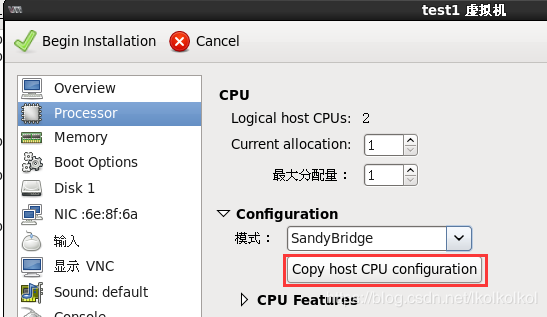
(2)内存优化
①KSM(Kernel Samepage Merging,相同页合并)
内存分配最小单位是page,默认大小4kb。可以将host机内容相同的内存合并,以节省内存使用,特别是在虚拟机操作系统都一样的情况下。开启了KSM,则会将这些内存合并为一个,当然这个过程会有性能损耗,所以开区与否,需要考虑使用场景
通过/sys/kernel/mm/ksm目录下的文件可查看内存页共享情况
pages_shared记录了KSM共享的总页面数
pages_sharing记录了当前共享的页面数
run记录是否开启KSM(0为不开启,1为开启)
临时开启:echo 1>/sys/kernel/mm/ksm/run(只能用重定向,不支持VIM)
pages_to_scan记录数值决定每次扫描相同页时每次查看多少个页面,超过2000无效,需要开启ksmtuned和tuned服务
②对内存设置限制
防止某个虚拟机无节制的使用内存资源,导致其他虚拟机无法正常使用,就需要对内存使用进行限制
查看当前虚拟机内存使用限制:virsh memtune vm
1)–min-guarantee:保证最小内存
2)–config:下次重启生效
3)–live:在线生效
4)–current:只在当前生效
5)virsh memtune vm –hardlimit 1024000 –live:最大内存100M,在线生效
③大页后端内存(Huge Page Backed Memory)
在逻辑地址向物理地址转换时,CPU保持一个翻译后备缓冲器TLB,用来缓存转换结果,而TLB容量很小,所以如果page很小,TLB很容易就充满,这样就容易导致cache miss,相反page很大,TLB需要保存的缓存项就变少,就会减少cache miss。通过为客户端提供大页后端内存,就能减少客户机消耗的内存并提高TLB命中率,从而提升KVM性能
Interl的x86CPU通常使用4kb内存页,通过配置能够使用大页:x86_32是4mb,64和32PAE是2mb。
1)echo 25000>/proc/sys/vm/nr_hugepages:指定大页需要的内存页面数
2)cat /proc/meminfo | grep HugePage:查看大页使用情况
3)也可在/etc/sysctl.conf中添加vm.nr_hugepages=2500来持久设定大页文件需要的内存页面数
4)需要的页面数可由客户机需要的内存厨业页面大小来大体估算
5)虚拟机大页使用
a.virsh destroy vm:关闭虚拟机VM
b.virsh edit vm
a)<memoryBacking><hugepages/></memoryBacking>
c.mount -t hugetlbfshugetlbfs /dev/higepages:挂载hugetlfs文件系统
d.service libvirtd restart
e.virsh start vm
f.开机自动挂载:/etc/fstab中hugetlbfs/hugepages hugetlbfs defaults 0 0
(3)I/O优化
实际生产环境中,为了避免过度消耗磁盘资源而对其他的虚拟机造成影响,我们希望每台虚拟机对磁盘资源的消耗是可以控制的。比如多个虚拟机往硬盘中写数据,谁可以优先写,就可以调整I/O权重weight,权重越高写入优先级越高
①在整体中的权重,范围在100-1000
②限制具体的I/O
vish blkiotune vm:查看权重
virsh blkiotune vm –weight 500:设置权重为500
编辑虚拟机XML文件:<blkiotune><weight>500</weight></blkiotune>
③还可以使用blkdeviotune设置虚拟机读写速度
virsh blkdeviotune —
(4)系统调优工具tuned/tuned-adm
①tuned:服务端程序,用于监控和手机系统组件数据
②tuned-adm:客户端程序,用来和tuned打交道。可使用预先配置的优化方案对系统进行调优
③安装和启动
yum -y install tuned
service tuned start
service ktune start
④查看当前优化方案:tuned-adm active
查看预先设定好的优化方案:tuned-adm list
– server-powersave
– desktop-powersave
– default:默认节电配置,是最基本的节点配置,只启用磁盘和CPU插件
– virtual-guest:企业级服务器配置中使用,其中包括电池备份控制程序,缓存 保护以及磁盘管理
– latency-performance:延迟性能调优的服务器配置
– throughput-performance:吞吐性能调整的服务器配置,如果系统没有企业级 存储,建议使用这个
– enterprise-storage:企业存储服务器优化方案
– virtual-host:根据enterprise-storage配置,可减少可置换的虚拟内存,并启 用更多集合脏页写回。同时推荐在虚拟化主机中使用这个配置,包括KVM 和红帽企业版虚拟化主机
– spindown-disk
– laptop-ac-powersave
– laptop-battery-powersave
Current active profile: default:使用的某种配置
⑤使用优化方案:tuned-adm profile virtual-gest(修改当前方案为virtual-gest)
⑥创建自定义优化方案
1)拷贝/etc/tune-profiles/中的预定义方案后,进行参数修改即可
2)查看方案:tuned-adm list